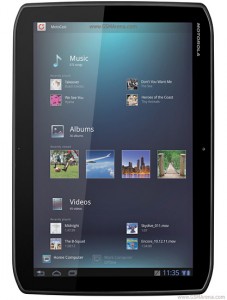Si estas teniendo problemas con tu Samsung Galaxy Note Edge quizá debas desbloquear Android para regresarlo a su estado de fábrica y librarlo de cualquier error.

Para desbloquear Android veremos dos métodos: El primero te funcionará si aún tienes acceso al menú de aplicaciones.
Si tienes un patrón de bloqueo activo, puedes aplicar el segundo método, este es especial para los móviles que no tienen acceso al sistema operativo Android.
Antes de continuar, carga la batería de tu Samsung Galaxy Note Edge para que no se apague durante el reseteo.
Desbloquear Android en el Samsung Galaxy Note Edge desde el menú
Para desbloquear Android, ubícate en la pantalla principal de tu Samsung Galaxy Note Edge y sigue estos pasos:
- Ingresa al área de ajustes generales y luego selecciona Respaldo y restauración
- Después selecciona Restablecer datos de fábrica y luego Resetear dispositivo
- En esta pantalla verás una advertencia, léela con atención
- Cuando estés listo presiona la opción de Borrar todo y cuando confirmes el proceso comenzará
- En minutos tu Samsung Galaxy Note Edge mostrará la pantalla de bienvenida lo que quiere decir que has terminado de forma adecuada
Desbloquear Android en el Samsung Galaxy Note Edge desde recuperación
Para desbloquear Android en tu Samsung Galaxy Note Edge con un patrón de bloqueo olvidado, sigue estos pasos:
- Apaga tu Samsung Galaxy Note Edge y desconecta el cable, los audífonos o cualquier periférico que tengas conectado.
- Presiona el botón de volumen más junto al botón de inicio, sin soltarlos enciende el Samsung Galaxy Note Edge
- Si todo va bien entrarás al menú de recuperación, aquí la pantalla táctil no funcionara, muévete con los botones de volumen y confirma con el botón de apagado
- Selecciona la opción “Wipe data/Factory reset” y luego has lo mismo con “Yes – Delete all user data”, el proceso comenzará y en segundo volverás al menú principal
- Una vez que regreses al menú principal solo debes presionar el botón de apagado una vez más para terminar de forma adecuada
¡Listo, ya has logrado desbloquear Android en el Samsung Galaxy Note Edge!